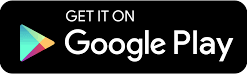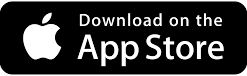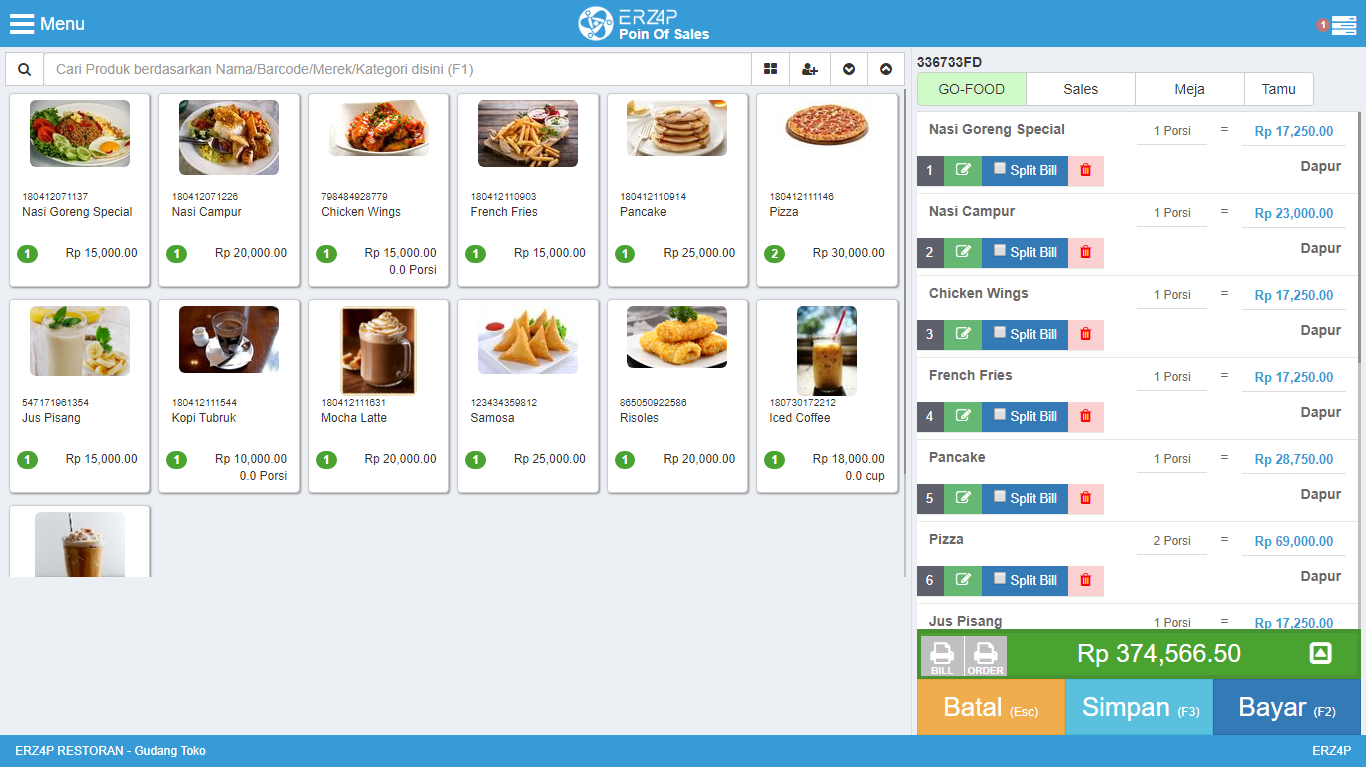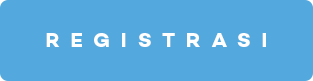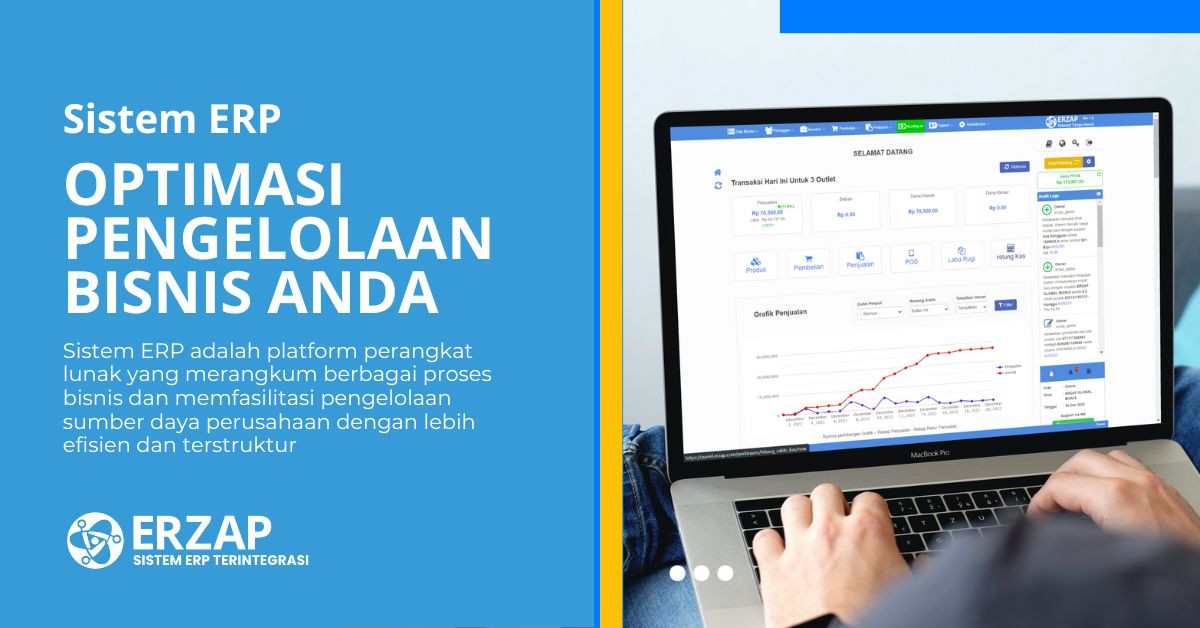Pemasangan Barcode Scanner pada ERZAP Lite Android

Barcode Scanner dapat membantu proses penginputan barang menjadi lebih efektif dan efisien dengan membaca label barcode pada Produk. pada Sistem ERZAP, Baik pada VersI Web dan Android mendukung penggunaan Barcode Scanner. Pada Tutorial kali ini, kami akan menjelaskan cara pemasangan Barcode Scanner pada Erzap Lite Android
I. FREQUENTLY ASKED QUESTION
Q : pada saat saya memasang barcode scanner ke Android, On Screen Keyboard di gadget saya tidak muncul, mengapa hal ini bisa terjadi dan bagaimana penanggulangannya ??
A : On Screen Keyboard (OSK) pada Android tidak muncul karena Barcode Scanner terbaca sebagai External Keyboard dan pada beberapa OS Android, ketika External Keyboard Terpasang, OSK akan dinonaktifkan oleh Android.
Hal ini dapat ditanggulangi dengan mengaktifkan kembali OSK. Simak cara mengaktifkan kembali OSK pada bagian Problem pada Keyboard Android pada Tutorial ini.
B. Cara Pemasangan Barcode Scanner
C. Keyboard Android Tidak Muncul
A. Alat yang Anda Butuhkan
Anda memerlukan beberapa Alat untuk memasang Barcode Scanner ke Android, Diantaranya;
- Barcode Scanner
Disarankan untuk menggunakan Barcode Scanner dengan kabel USB .

- Gadget dengan OS Android
Diperlukan Gadget dengan OS Android. Ini karena ERZAP Lite menggunakan OS Android sebagai platformnya.

- USB On-The-Go (OTG)
USB OTG dibutuhkan sebagai konektor Barcode Scanner ke Android.

B. Cara Pemasangan Barcode Scanner
Dengan menggunakan alat-alat yang sudah disebutkan, berikut adalah langkah-langkahnya.
1. Sambungkan USB pada Barcode Scanner ke OTG

2. Sambungkan Barcode Scanner yang sudah dipasang dengan OTG ke Gadget anda.

3. Bla terpasang dengan benar maka Barcode akan memberi suare beep dan menyala

4. Tes Scan Barcode pada POS ERZAP Android
C. Keyboard Android Tidak Muncul
Pada beberapa OS Android, terjadi beberapa masalah seperti On Screen Keyboard (Keyboard default pada Layar Android) tidak muncul ketika Barcode Scanner terpasang pada Android.
Screen Keyboard (OSK) pada Android tidak muncul karena Barcode Scanner terbaca sebagai External Keyboard dan pada beberapa OS Android, ketika External Keyboard Terpasang, On Screen Keyboard akan dinonaktifkan oleh Android. Tapi tidak perlu khawatir karena OSK dapat diaktifkan kembali di Pengaturan Android. Langkah-langkahnya sebagai berikut :
1. Akses Pengaturan pada Android anda. Pilih Languange & Input
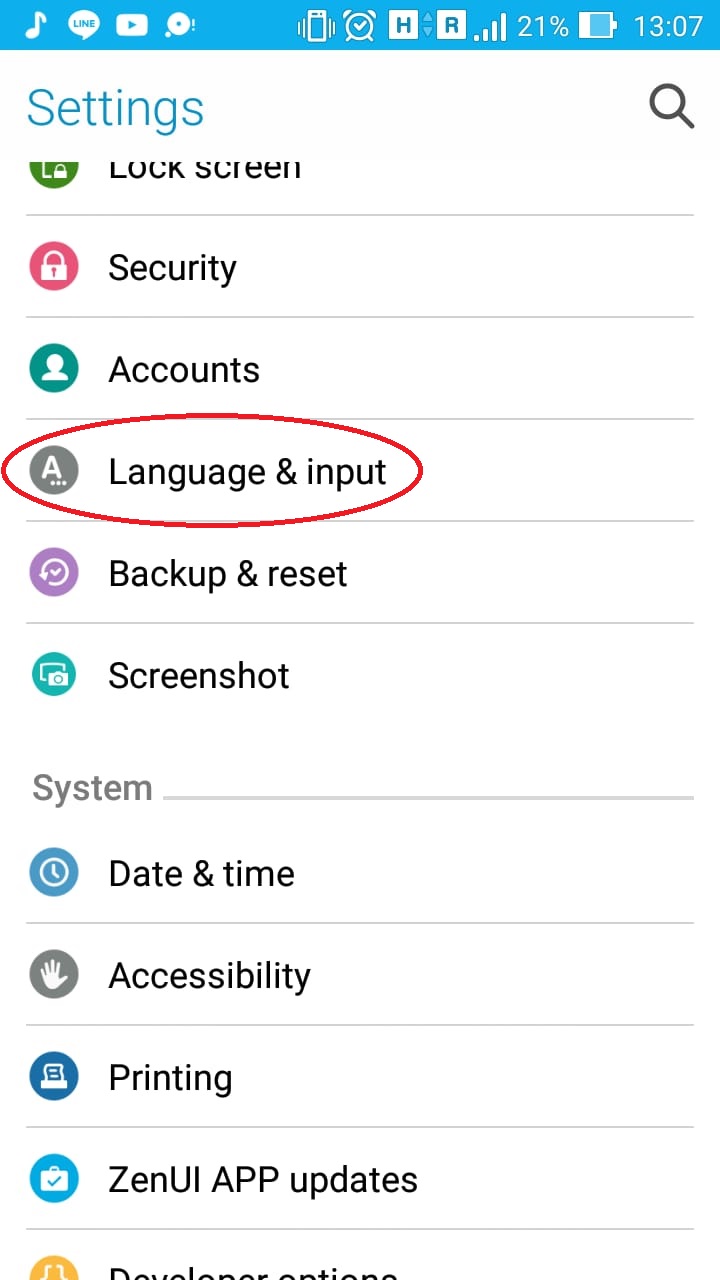
2. Pilih Current Keyboard.
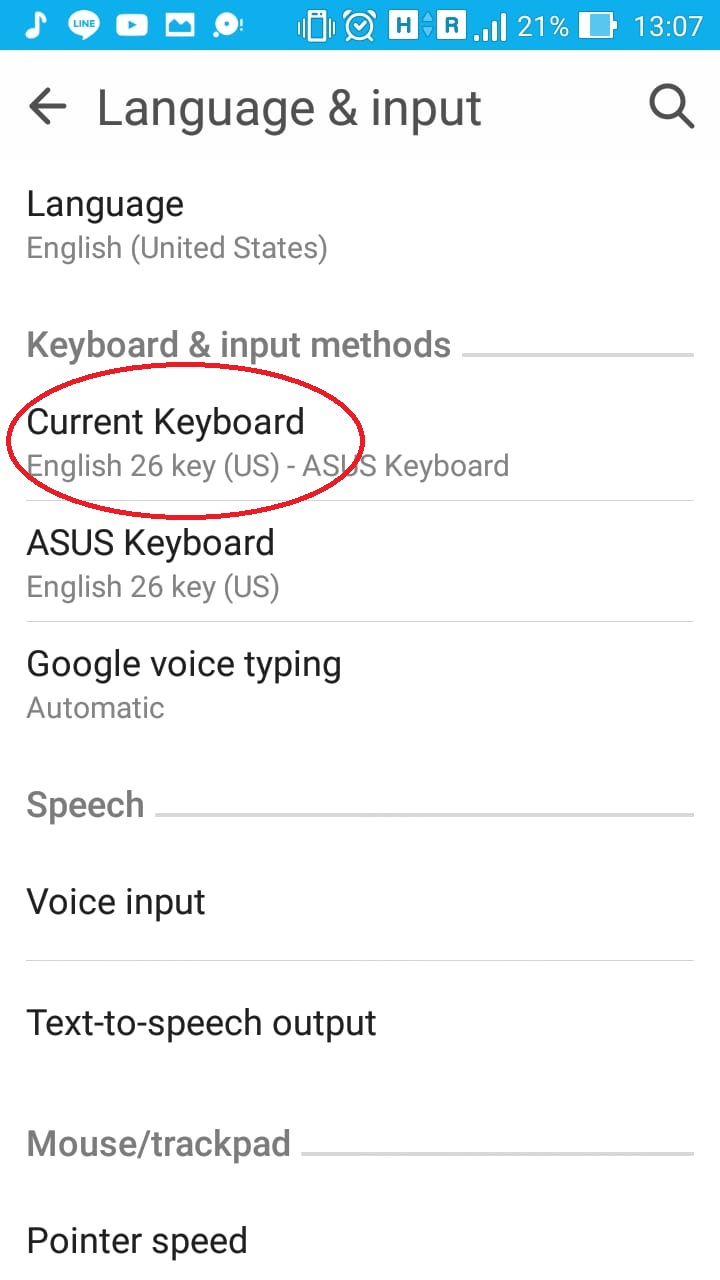
3. Akan muncul Setting Hardware, Default nya adalah OFF.
Aktifkan setting ini dengan mengganti ke ON.
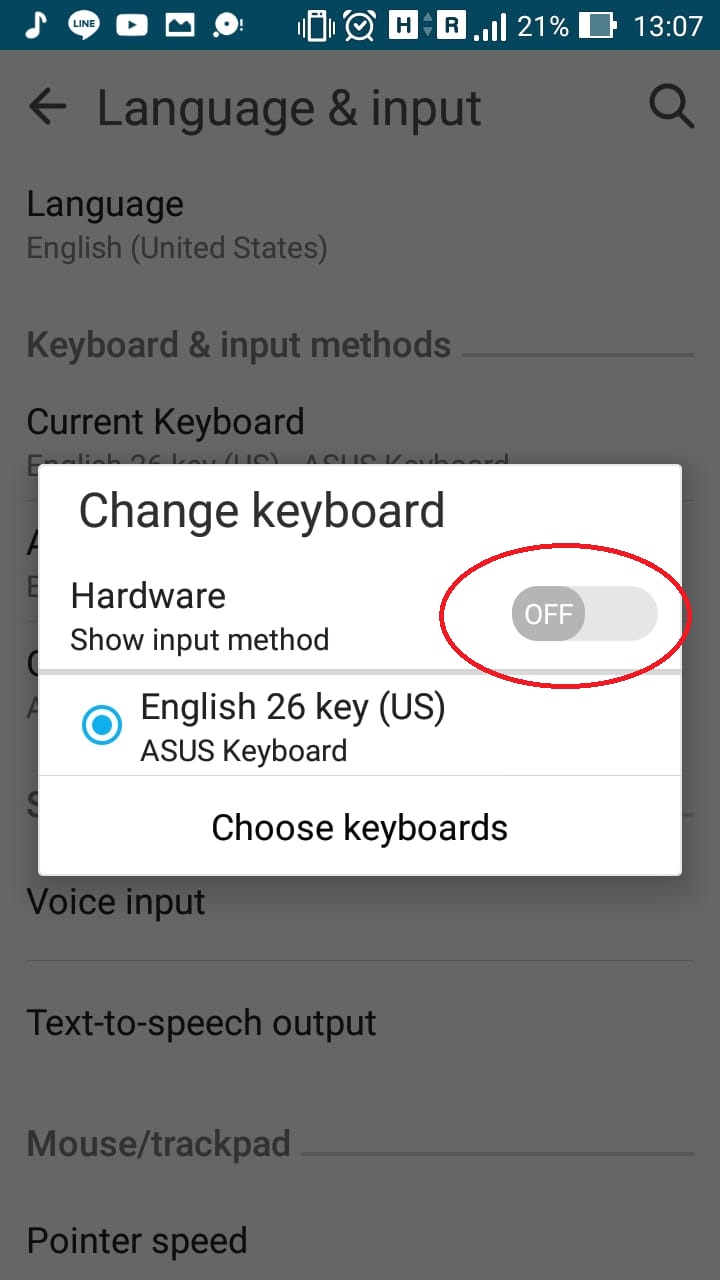
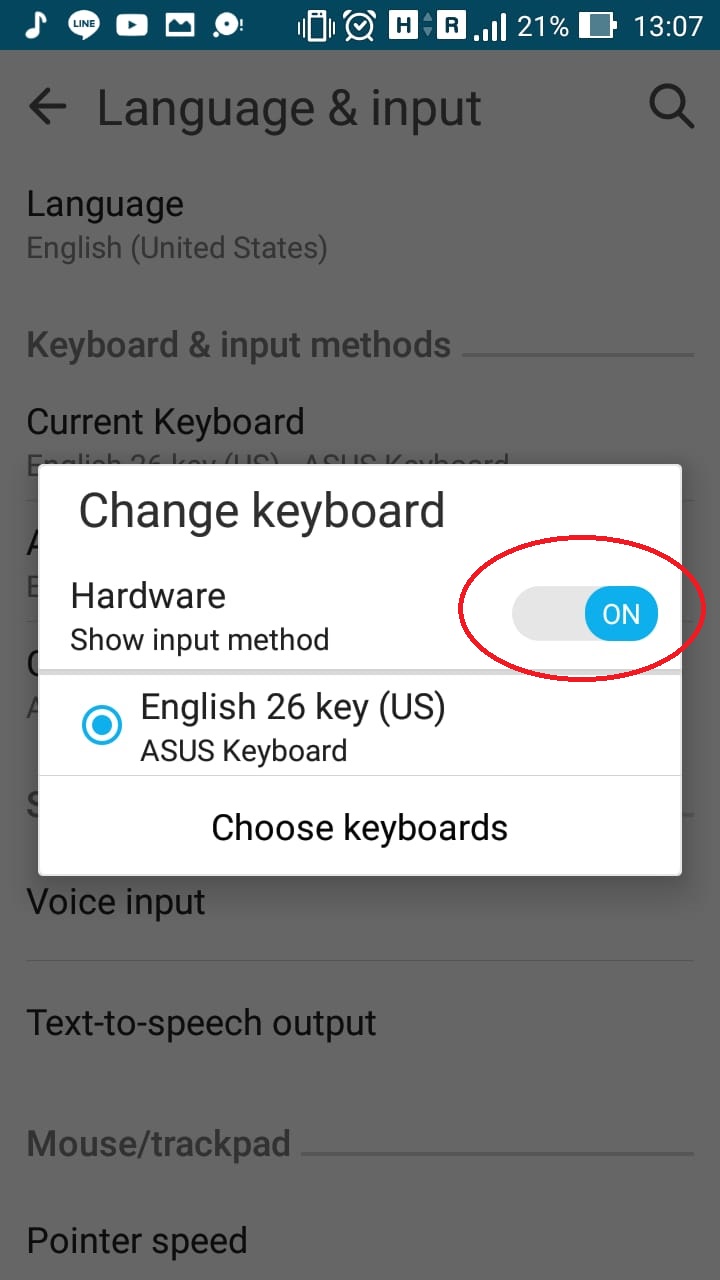
4. Kembali ke POS ERZAP, bila pengaturan anda berhasil maka On Screen Keyboard anda akan muncul kembali,
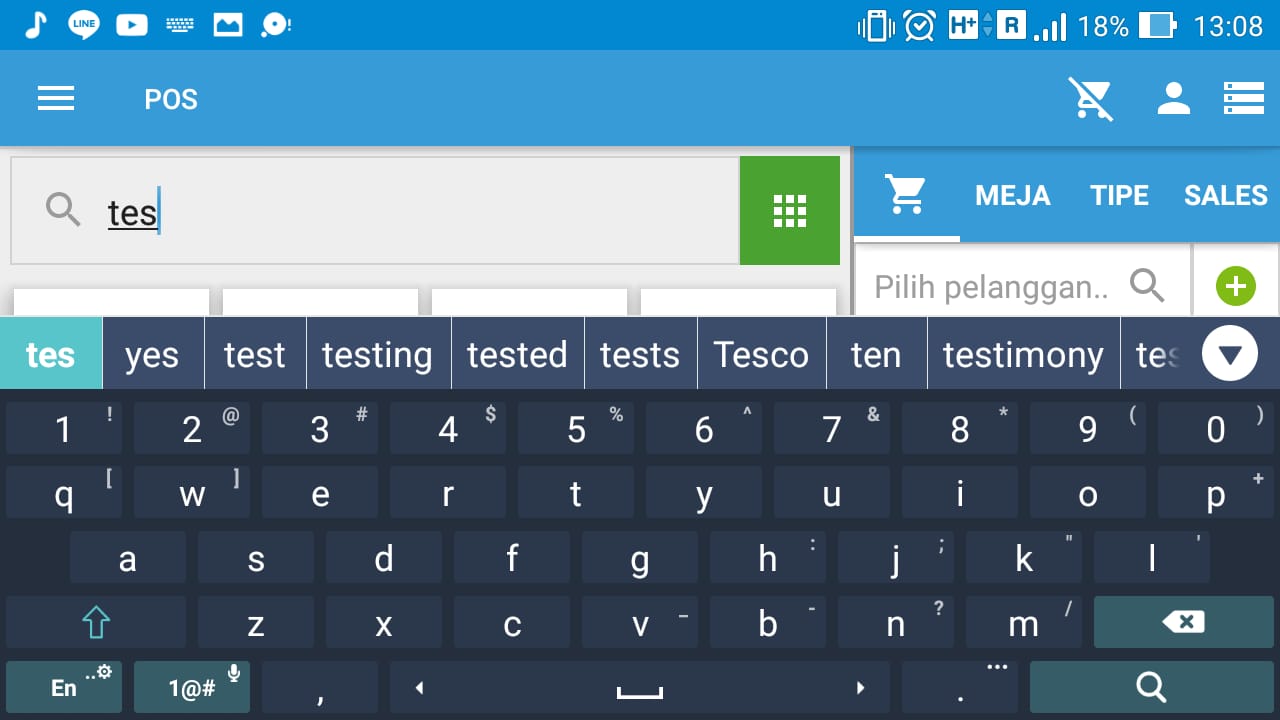
Sekian Tutorial " Pemasangan Barcode Scanner pada ERZAP Lite Android " dari kami, Terimakasih dan Selamat Mencoba !!
Belum menggunakan Erzap? Coba Gratis sekarang!